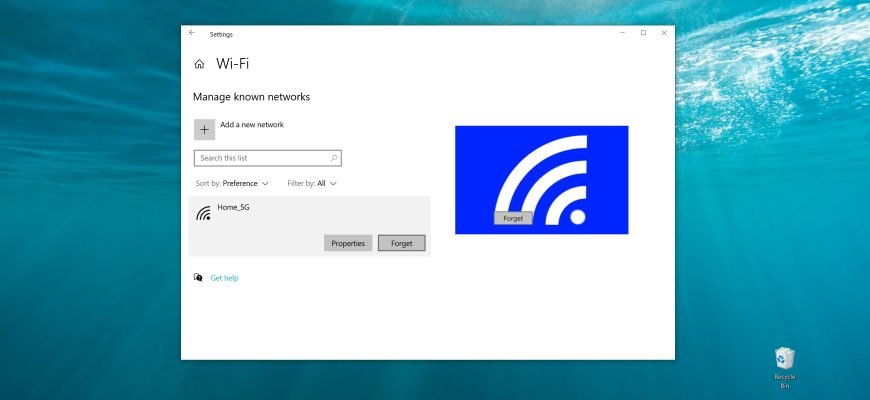Dopo essersi connesso con successo ad una rete wireless, Windows salva il suo profilo, ossia l’SSID (nome della rete), la chiave (password) e le impostazioni di autenticazione, in modo da non dover fare domande la prossima volta che si connette a quella rete. Nel corso del tempo, il numero di profili salvati si accumula e sorge la domanda su come e perché eliminare i profili inutilizzati o quelli che sono diventati indesiderabili per connettersi automaticamente.
Perché devo cancellare i profili inutilizzati? Molto spesso, questa procedura è necessaria se ha cambiato la password del suo router Wi-Fi, oppure se ha cambiato il tipo di sicurezza o di crittografia. È consigliabile farlo anche per motivi di sicurezza, perché un intruso può creare una rete fittizia con lo stesso nome di quella reale, e il suo computer si connetterà automaticamente ad essa e cercherà di trasmettere alcuni dati (forse riservati) attraverso di essa.
Come “dimenticare” una rete utilizzando il pannello Elenco reti
Per “dimenticare” una rete utilizzando il pannello “Elenco reti”, faccia clic con il tasto sinistro del mouse sull’icona dell’attività di rete nella barra delle applicazioni, quindi nel pannello risultante con l’elenco delle reti disponibili, faccia clic con il tasto destro del mouse sul nome della rete che desidera “dimenticare”, quindi nel menu contestuale che appare selezioni la funzione Dimentica l’ opzione
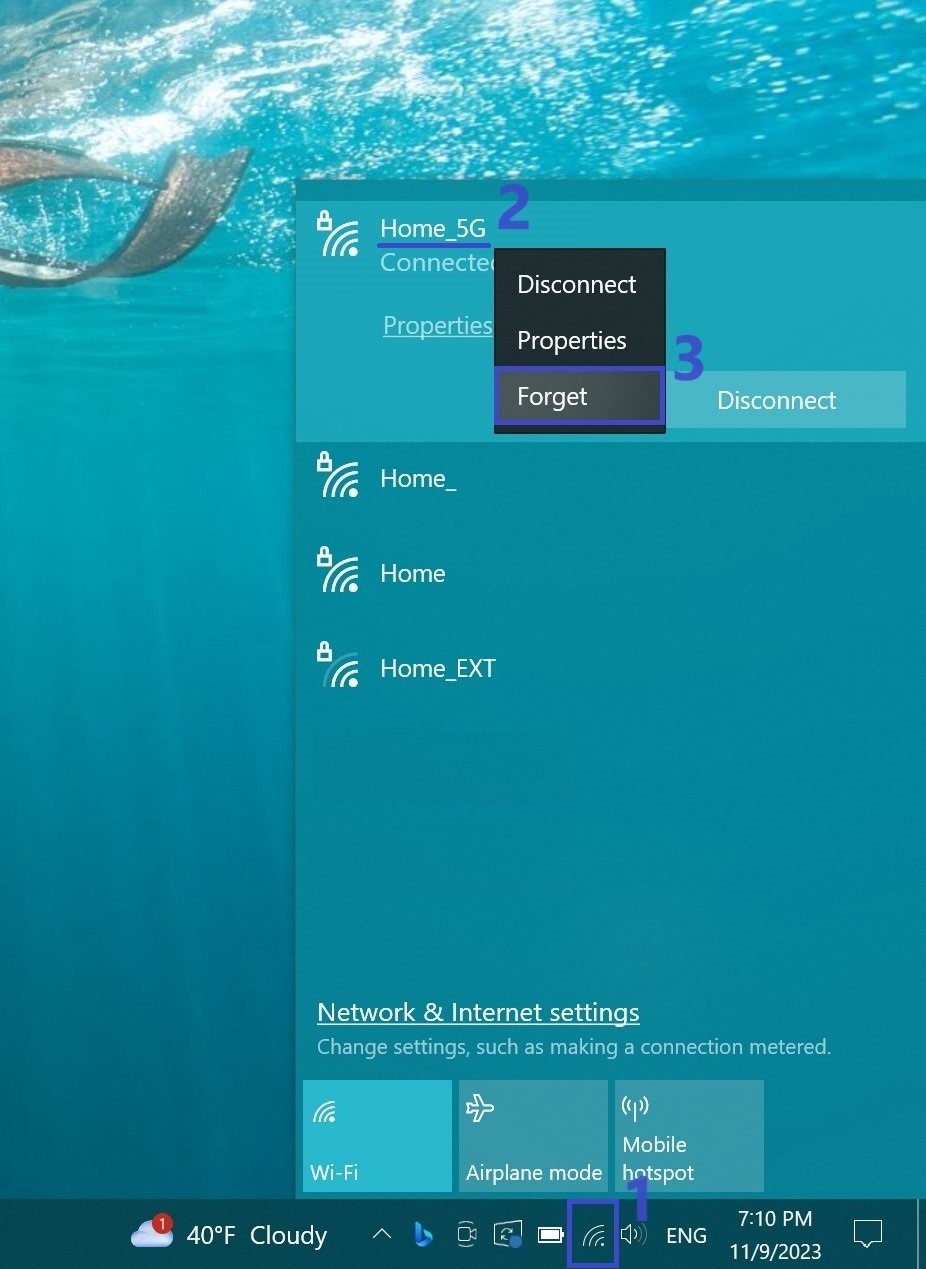
Può “dimenticare” sia la rete attiva a cui il computer è attualmente collegato, sia la rete inattiva. Se il computer non si è precedentemente collegato alla rete che desidera “dimenticare”, la voce del menu contestuale Dimentica non verrà visualizzata.
Come “dimenticare” una rete nell’applicazione Impostazioni di Windows
Per eliminare un profilo di rete (“dimenticare” la rete), clicchi sul pulsante Start sulla barra delle applicazioni e poi selezioni Impostazioni oprema la combinazione di tasti Win+I sulla tastiera.
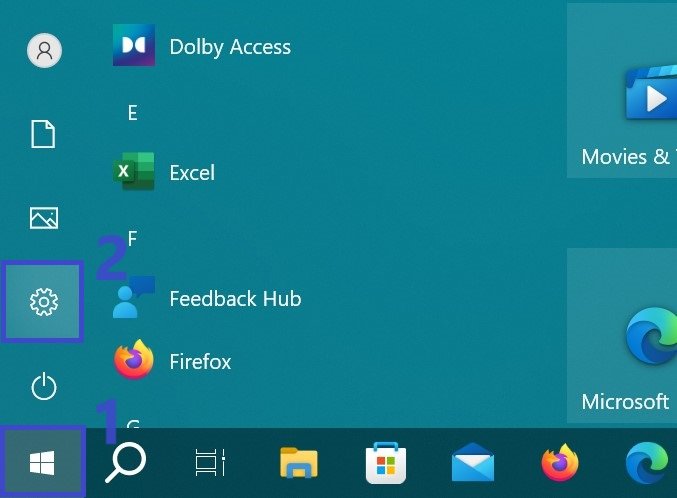
Nella finestra dell’applicazione Impostazioni di Windows che si apre, selezioni Rete e Internet.

Quindi selezioni la scheda Wi-Fi e, sul lato destro della finestra, clicchi sul link Gestisci reti conosciute.
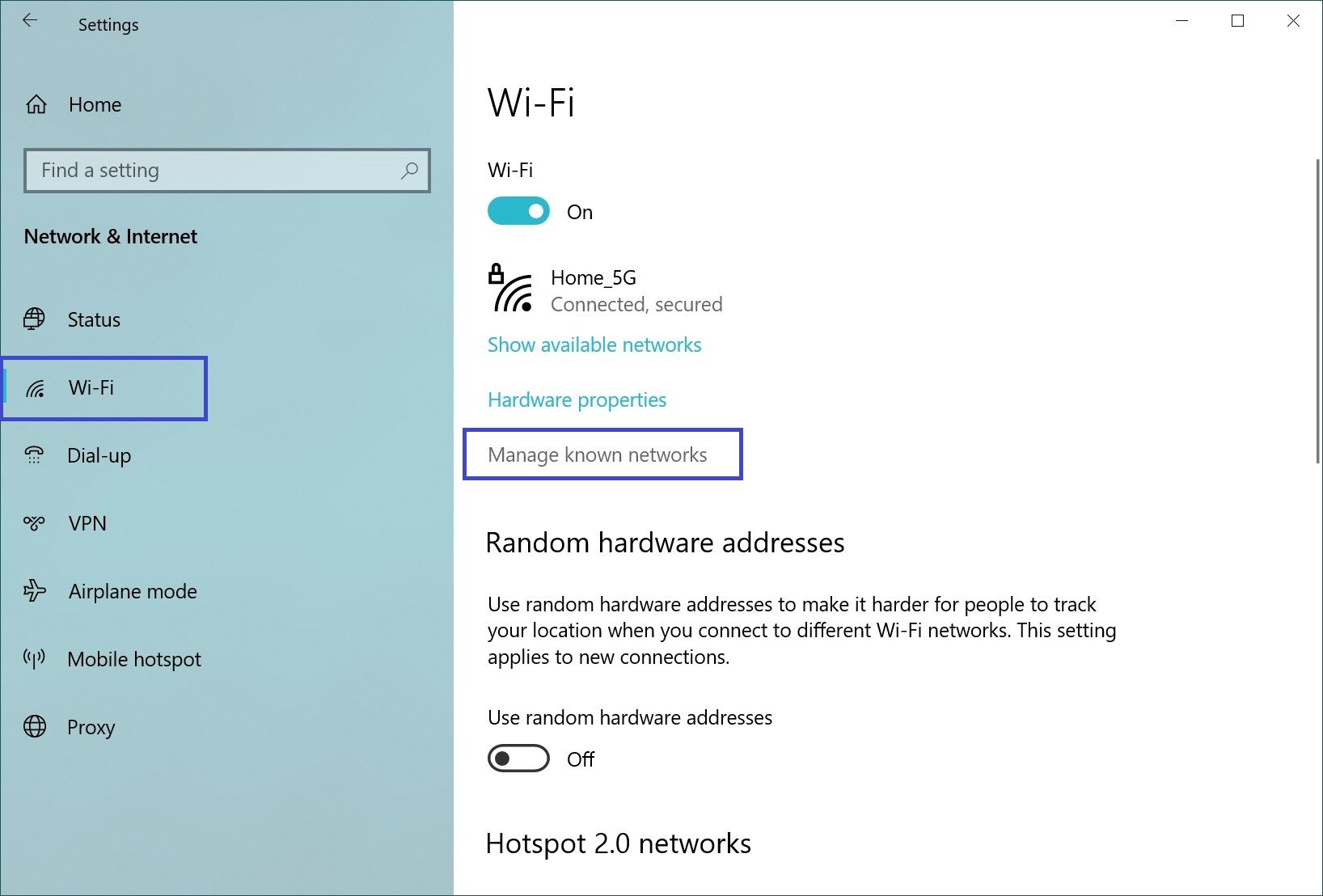
Nella finestra successiva, sotto Gestione reti conosciute, selezioni la rete desiderata e clicchi su Dimentica.
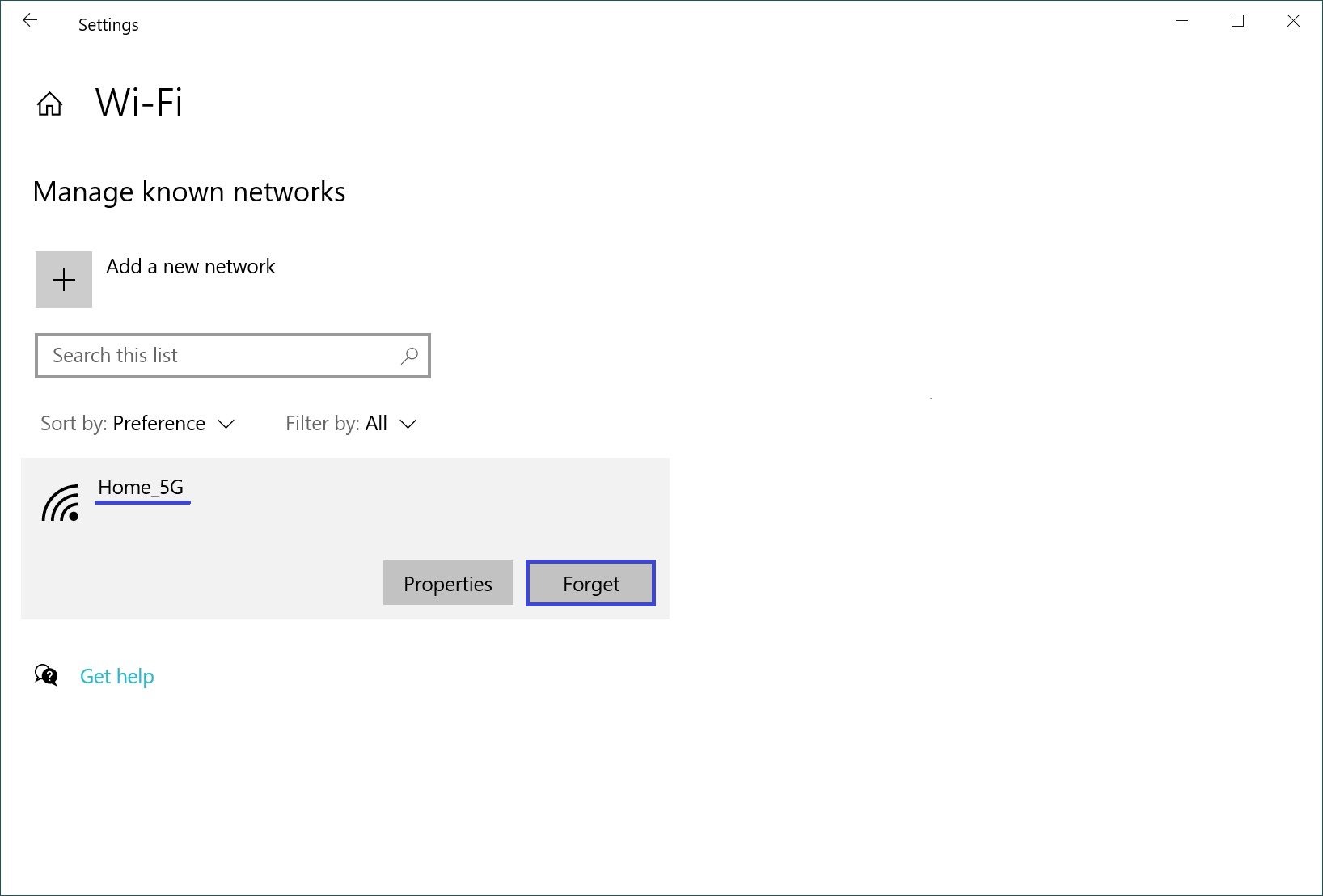
Come “dimenticare” una rete utilizzando il prompt dei comandi
Può anche utilizzare la console della riga di comando per eliminare un profilo di rete (“dimenticare” la rete).
Per visualizzare i profili salvati, esegua un prompt dei comandi come amministratore ed esegua il seguente comando:
netsh wlan mostra profili
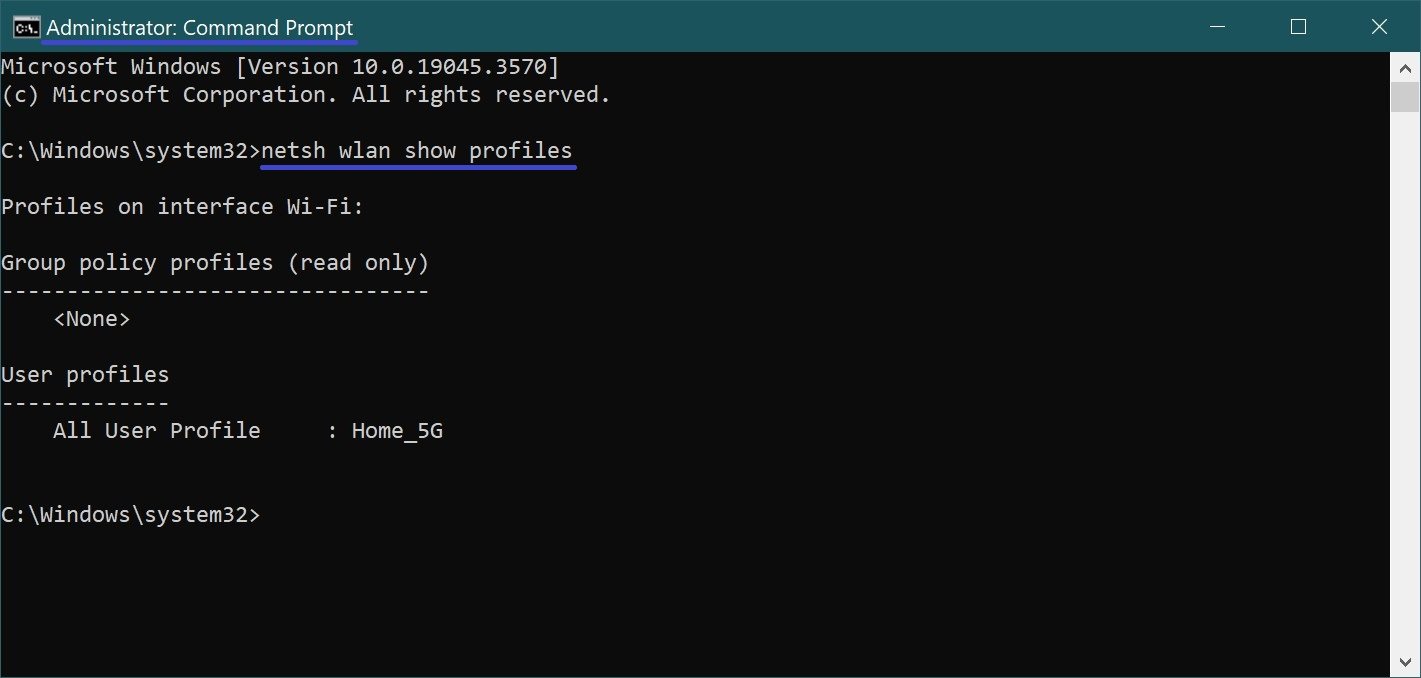
Per eliminare il profilo di una rete wireless indesiderata (rete dimenticata), esegua il seguente comando:
netsh wlan elimina profilo Home_5G
dove Casa_5G è il nome della rete di cui desidera eliminare il profilo.
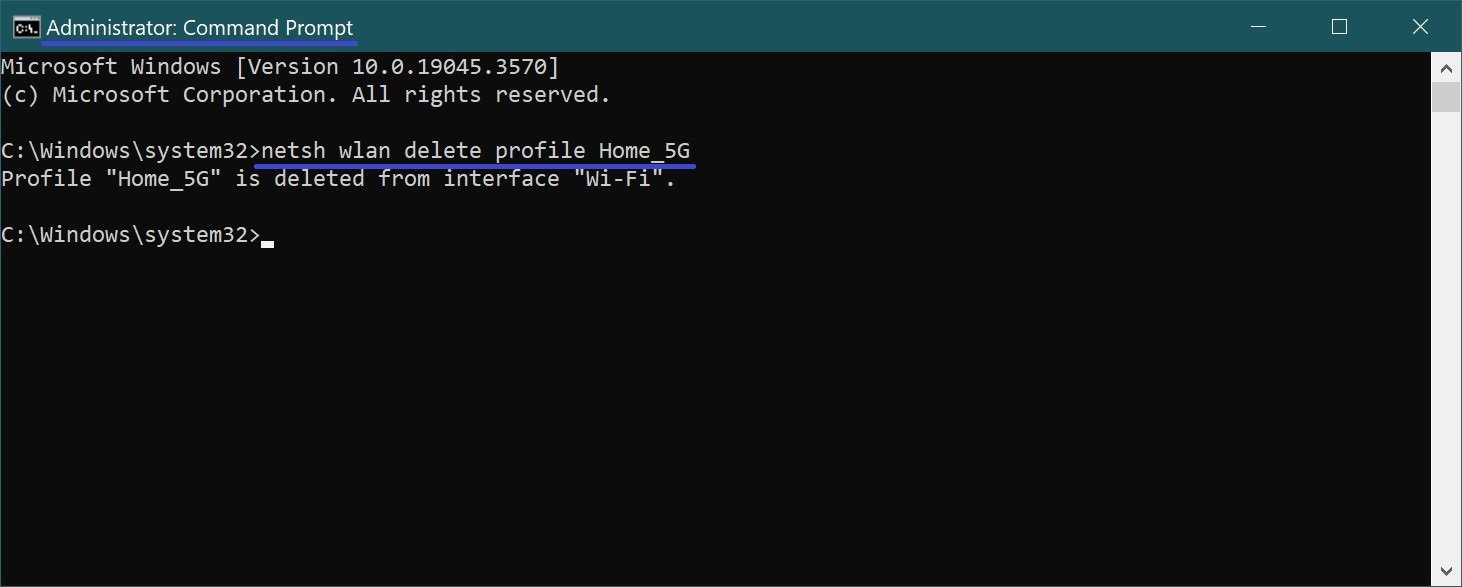
Per eliminare tutti i profili di rete Wi-Fi salvati, esegua il comando:
netsh wlan elimina profilo *
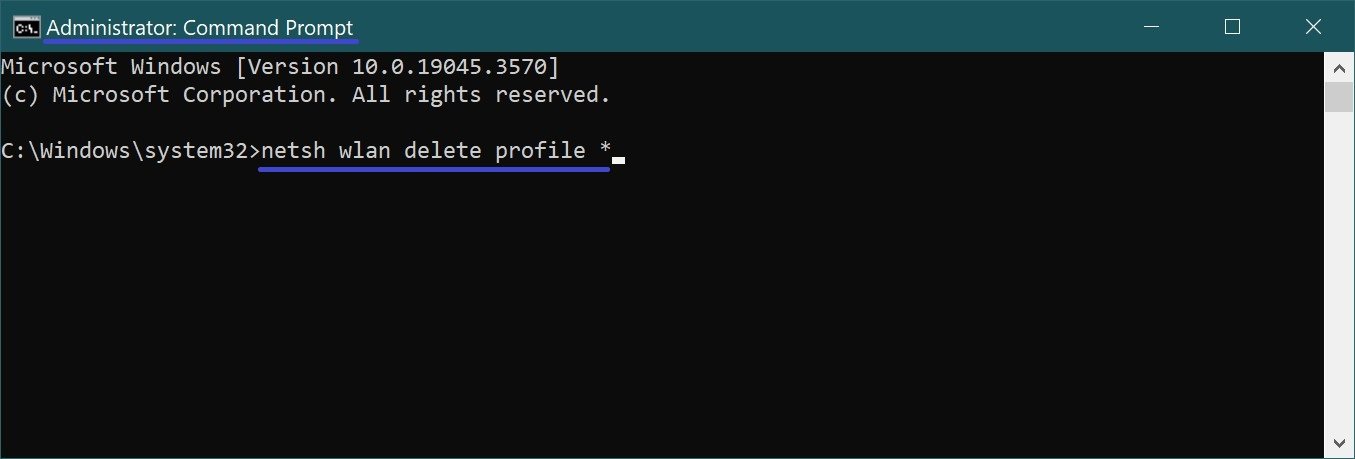
Dove vengono memorizzati i profili di rete wireless
I profili di rete wireless sono memorizzati nella cartella Interfacce, che si trova nel seguente percorso:
C:\ProgramData\Microso\Wlansvc\Profili\Interfacce
In questa cartella, ogni interfaccia di rete corrisponde ad una cartella con lo stesso nome dell’identificatore dell’adattatore di rete(GUID), che può vedere se esegue il comando sul prompt dei comandi:
netsh wlan mostra interfaccia
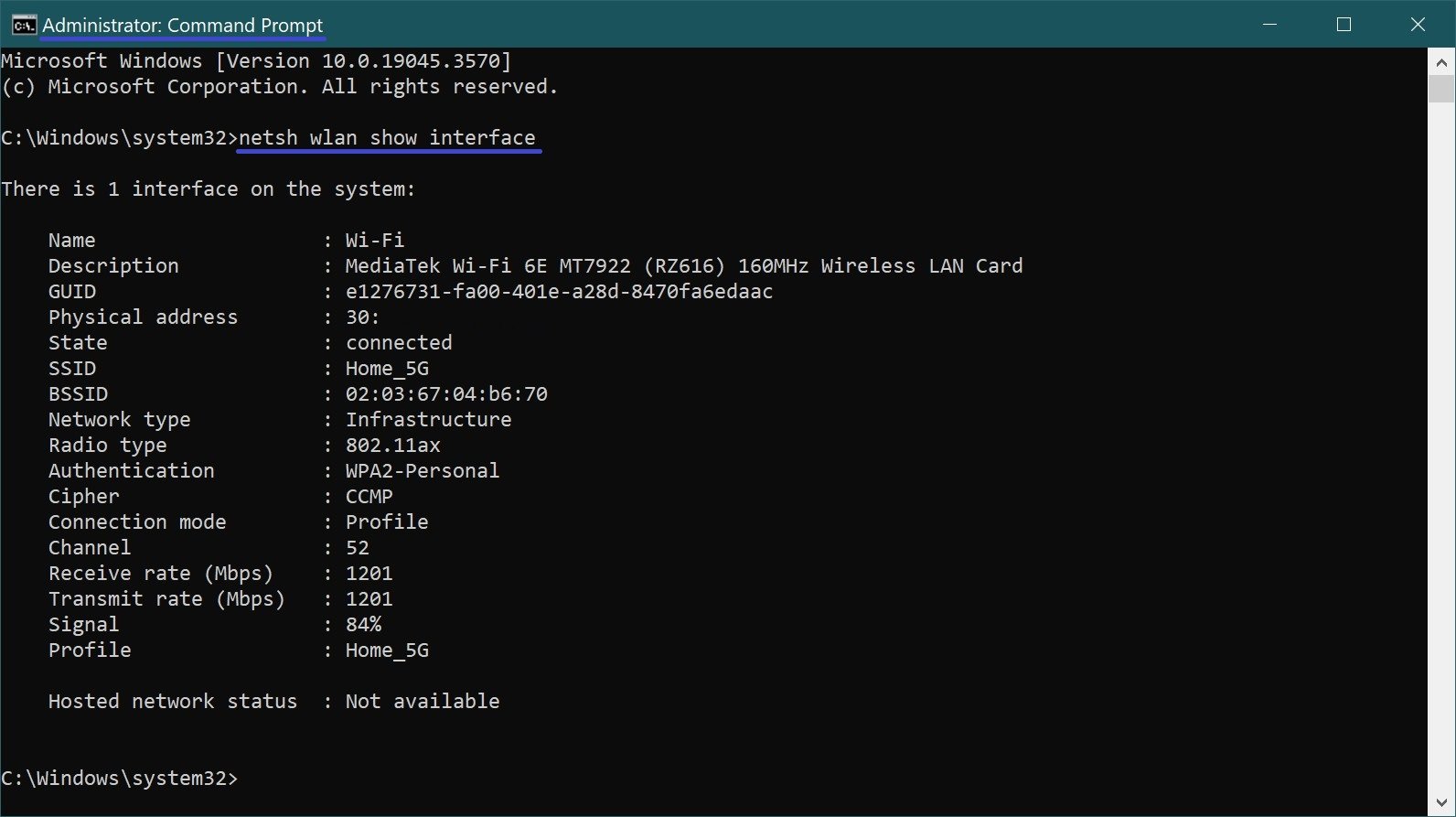
Andando nella cartella corrispondente al GUID desiderato, vedremo dei file XML, ognuno dei quali è un profilo (il nome del profilo è specificato nel nodo Nome). Faccia doppio clic su un file XML per visualizzarne il contenuto (per impostazione predefinita viene aperto nel browser Microsofr Edge).
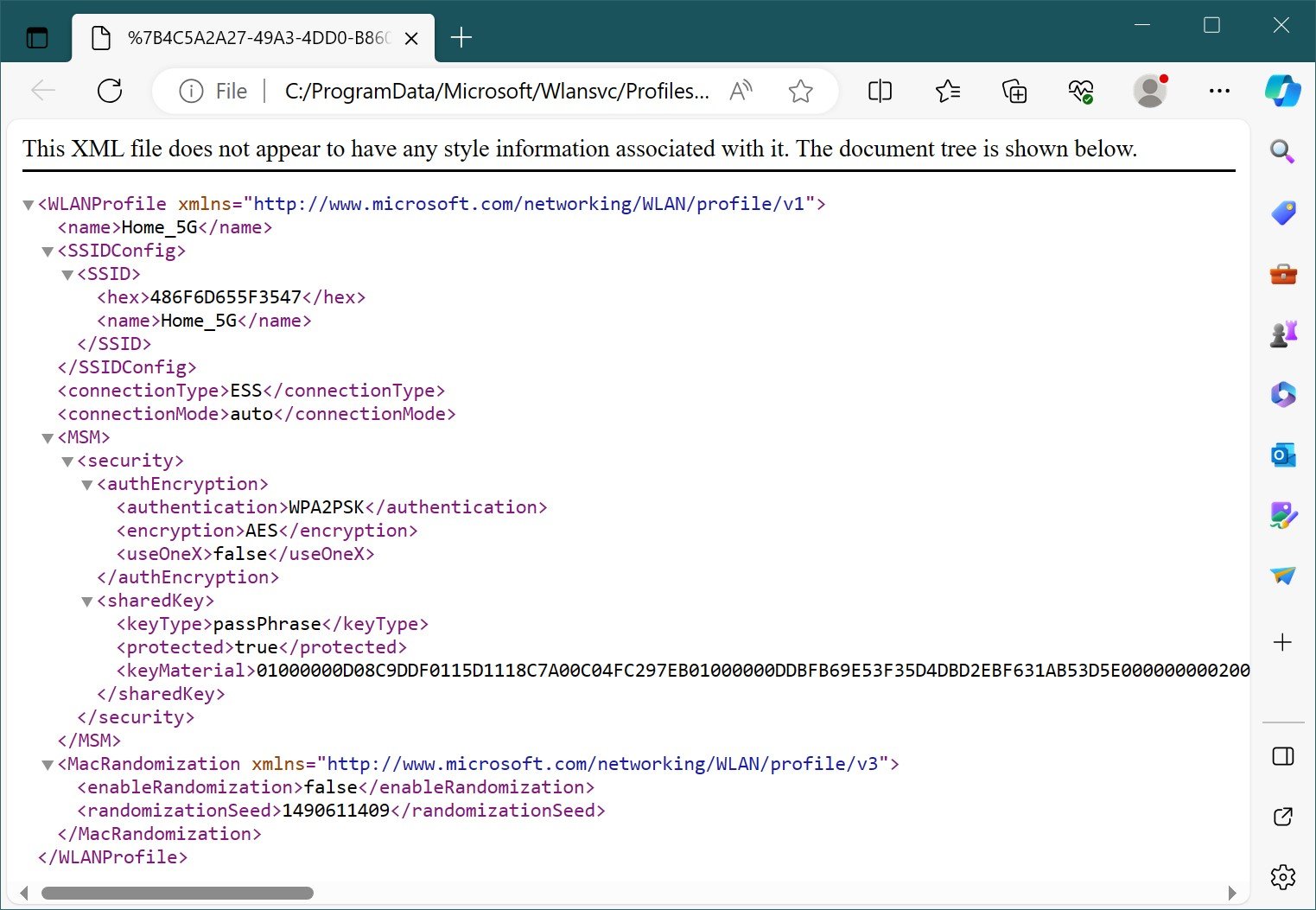
Potrebbe essere interessato a come nascondere dall’elenco delle reti disponibili i profili (nomi) delle reti che non utilizzerà; come farlo è descritto in dettaglio nell’articolo ➯ Filtrare l’elenco di reti WiFi disponibili in Windows 10.